MeGui中文版教程及AVS常用脚本语法
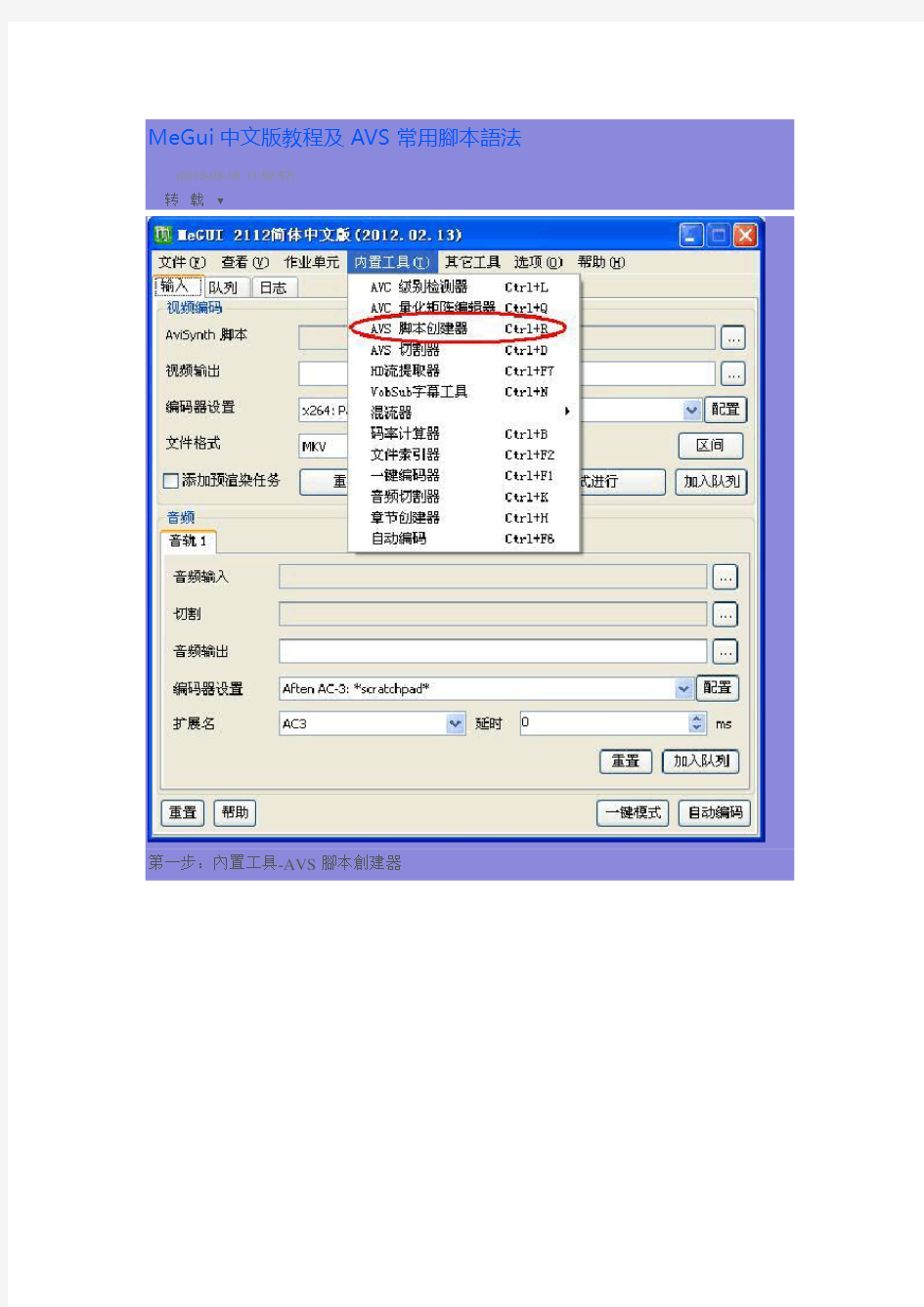

MeGui中文版教程及AVS常用腳本語法(2013-03-18 11:52:57)
转载▼
第一步:內置工具-AVS腳本創建器
第二步,載入視頻文件,比如VOB、MPG、RMVB、RM、DAT、TS、MKV等。
一般來說,VOB、MPG、MKV等容器型文件會有三種方式讓你選擇,Directshowsource對文件的要求性很高,如果文件結構不完整,會出現幀溢出或幀剪切不精確等問題,另外,它不能用反交錯等濾鏡,一般用directshowsource是在需要轉幀的情況下才選用,求壓縮質量的話,優先選文件索引器。
這是文件索引器選擇後的界面,中間可以選擇提取的方式,選擇完畢後,加入隊列。
加入隊列後,在隊列界面裡面,就會有一個新的隊列生成,點“開始”進行DGV視頻索引生成。
任務結束後,就會彈出原來的窗口,這時,你可以按實際需要,采用crop和尺寸調整這兩個選項來剪除黑邊和調整分辨率,注意,有些視頻的比例是固定的,你設定分辨率後它會自動修改成原先的比例,這時,尺寸那裡衹需要打上勾,等到後面再處理。
轉到濾鏡的界面,點“分析”,去除視頻裡面的拉絲,也就是掛反交錯濾鏡。
需要一提的是,在這個“分析完成”的提示出現前,不能再去動視頻預覽的窗口,不然會造成MeGui崩潰卡死。
分析完成後,轉到腳本界面,剛才說的分辨率改不了的,可以直接在腳本裡面強制改了,不過,在這裡改了之後,不能再點前面的“I/O”、“濾鏡”界面,一轉到那兩個界面去,腳本會自動改回強制比例。接著是加載DLL,這裡我們加載一個FluxSmooth.dll,它的功能是降噪和柔化視頻。
加載入FluxSmooth.dll後,腳本會自動寫入一段文字,不用管它,但是,我們還需要在腳本裡面插入一句“fluxsmoothST(7,7)”,數值控制強度可以自己調節,插入位置有較大的隨意性,
除非是兩個視頻疊加或剪接才有位置要求。
腳本寫完之後,點“保存”,這裡的保存衹是生成腳本文件,並沒有給你直接加入隊列。
回到輸入界面,選擇合適的模板,現在流傳得較廣的是糯米論壇的HFCD、HFCD2、HFCD3、HFCD4,MiniSD以及熊貓唐的模板。模板等視頻參數設置好後,選擇“加入隊列”。
切換到“隊列”界面,點“開始”即開始視頻編碼。
一般為求質量,我們會選擇壓兩次或者壓三次,上面的bitrate是碼率,這個自己按喜好設定。
AVS腳本常用語法
視頻剪切黑邊:crop(左,上,-右,-下),示例:crop(2,4,-6,-10)
分辨率調整:LanczosResize(寬,高),示例:LanczosResize(854,480),大熊貓的星河壓製分辨率是600*464,現在一般標清4:3的壓製分辨率是720*540或者640*480。
色相調整:tweak(色相,飽和度,亮度,對比度),默認是tweak(0,1,0,1),飽和度和對比度的調整精確度是0.1,色相和亮度的精確度是1,示例:tweak(5,0.9,10,1.1)
亮度調整:levels(輸入暗,伽瑪,輸入亮,輸出暗,輸出亮),一般是調節其中的伽瑪來補足tweak的不足,比如早期一些VCD的亮度很差,用tweak 裡面的亮度和對比度很容易造成畫面失真,用levels可以更柔和的調整,示例:levels(0,1,255,0,255)
加黑邊:addborders(左,上,右,下)
雙聲道分離
TVB星河頻道和VCD是采用雙聲道國粵語的音頻輸出方式,有些朋友不懂用專業音頻處理軟件來分離雙聲道做成雙音軌的,可以偷偷懶,用腳本的方式來解決聲道分離。
比如一條音軌是雙聲道的,我們將它轉換為WAV格式,為什麼轉成WAV呢?轉成WAV 可以保證兩條聲道不會串音,有些格式會自動將雙聲道混合,那就白費功夫了。
轉換之後生成的WAV文件,我們假定它的文件名為"LR.WAV",於是,我們用下面這個腳
本的樣本來分離雙聲道:
這是分離左聲道的腳本:
_______________________________________________________________________________
______________
a=directshowsource("d:\LR.WAV")
L=Getchannel(a,1)
mergechannels(L,L)
_______________________________________________________________________________
______________
這是分離右聲道的腳本:
_______________________________________________________________________________
______________
a=directshowsource("d:\LR.WAV")
R=Getchannel(a,2)
mergechannels(R,R)
_______________________________________________________________________________
______________
一般我們用微軟自帶的記事本,將這段腳本粘貼進去,具體情況按照具體情況改動,然後保
存為文件名“*.avs”的文件。
保存完的AVS腳本文件,就這下面的音軌界面導入,加入隊列、開始編碼。
生成出來的音軌就是“左聲道+左聲道”或者“右聲道+右聲道”的2.0雙聲道單音軌。
手把手教你如何把rmvb素材直接导入非编软件
以往如果我们想用AE、PR或者VV这些非编软件进行视频的**化处理的时候往往要面对这样一个问题 这些编辑软件无法导入RMVB和Xvid等编码器生成的AVI格式素材 通常的解决方法是将这些素材通过一些转换工具进行再次编码使其能让编辑软件识别 但是这样做的后果就是画质的渣化 而且在后期处理之后我们还要将整个项目再次渲染出片 而之后如果想上传到ac就要再次压片为x264编码的FLV 这使得整体画质的不断渣化.. 流程图 rmvb/非无损avi素材----压片---->导入编辑软件进行后期制作----压片---->后期成品---->Megui再次压片---->FLV----> 上传XINA----如果码率过高被XINA再次压片---->无限渣画质 总体渲染3次[MEGUI设置正确的情况下] 本人的流程 素材--VFAPIConv调用生成虚拟avi[本教程]-->导入非编软件后期制作-->frameserver调用生成虚拟AVI[下次教程= A=]-->MEGUI压片生成FLV 总体渲染1次 现在我就教大家使用VFAPICONV调用的方法使得米娜桑的编辑软件可以调入RMVB等格式的素材 工具
AviSynth https://www.360docs.net/doc/158140512.html,/soft/19693.html VFAPIConv https://www.360docs.net/doc/158140512.html,/cfan/200608/VFAPIConv-1.05-EN.zip readavs https://www.360docs.net/doc/158140512.html,/files/tmpgenc-readavs.zip 非编软件 Sony Vegas Adobe AfterEffect PR 步骤:[第一次投稿结果网页卡了..悲剧,这次实在懒得自己写了转载之- -] 1、首先下载AviSynth_255.exe软件,默认安装软件!(可到网上搜索下载) 2、下载VFAPIConv-1.05-EN.zip软件 3、把VFAPIConv-1.05-EN.zip解压缩。 4、在C盘新建一个文件夹取名为:C:\VFAPI 5、把VFAPIConv-1.05-EN.zip解压缩的所有文件拷贝到C:\VFAPI文件夹中。 6、接着安装vipf.inf,鼠标右击vipf.inf,选择安装即可。 7、然后把readavs.rar文件解压缩,看到两个文件,ReadAVS.dll、ReadAVS.reg 8、把ReadAVS.dll拷贝到C:\VFAPI文件夹下。 9、用记事本可以打开ReadAVS.reg修改注册表。(这一步也可以不看,直接把ReadAVS.reg 导入注册表就行了。) 注册表如下: REGEDIT4 [HKEY_CURRENT_USER\Software\VFPlugin] "Avisynth"="C:\\VFAPI\\ReadAVS.dll" (注:这个地址就是你解压缩的文件夹的。
ros 常用命令
ros 常用命令 关机:system—shutdown 重启:/sy reboot /ip add pri 查看IP配置 /sy backup save name=保存的文件名 /int pri 查看网卡状态 import *.rsc 防火墙导入命令(前提是*.rsc已经放在了ROS的FTP中) /ip firewall export file=*.rsc 备份防火墙 /ip fir con print 用户:lish ps:love /ip address add address 10.0.0.1/24 interface ether1 /ip address add address 10.0.0.1 netmask 255.255.255.0 interface ether1 /set r 恢复路由初始 /sy reboot 重启路由 /sy showdown 关机 /sy ide set name=机器名设置机器名 /export 查看配置 /ip export 查看IP配置 /sy backup 回车 save name=你要设置文件名备份路由 LOAD NAME=你要设置文件名恢复备份 /interface print 查看网卡状态 0 X ether1 ether 1500 这个是网卡没有开启 0 R ether1 ether 1500 这个是正常状态 /int en 0 激活0网卡 /int di 0 禁掉0网卡 /ip fir con print 查看当前所有网络边接 /ip service set www port=81 改变www服务端口为81 /ip hotspot user add name=user1 password=1 增加用户 关于如何绑定MAC和IP 来防止IP冲突 ROS和其他代理服务器一样,有个弱点,如果内网有人把客户机IP改成和网关相同的IP(如 192.168.0.1这样的),那么过了一会,ROS的就失去了代理作用,整个网吧就会吊线。用超级管理员账号登录 ,IP-----ARP,这样可以看到一行行的 IP和MAC地址,这些就是内网有网络活动的计算机。选中一个,双击,选COPY----点OK,依次进行,全部绑定后,来到WINBOX的INTERFACE选项,双击内网网卡,在ARP选项里,选择“replay-only”至此,通过ROS绑定IP完毕,这样下面客户机只要一改IP,那么它就无法和网关进行通讯了,当然也无法使主机吊线了 RO防syn ip-firewall-connections Tracking:TCP Syn Sent Timeout:50 TCP syn received timeout:30 RO端口的屏蔽 ip-firewall-Filer Rules里面选择 forward的意思代表包的转发firewall rule-General Dst.Address:要屏蔽的端口 Protocol:tcp Action:drop(丢弃) RO限速 Queues-Simple Queues name:可以任意 Dst. Address:内网IP/32 Limit At (tx/rx) :最小传输 Max Limit (tx/rx) :最大传输 RO映射 ip-firewall-Destination NAT General-In. Interface all(如果你是拨号的就选择pppoe的、固定IP选择all即可) Dst. Address:外网IP/32 Dst. Port:要映射的端口 Protocol:tcp(如果映射反恐的就用udp) Action action:nat TO Dst.Addresses:你的内网IP TO Dst.Ports:要映射的端口
俄语基础语法汇总
俄语基础语法汇总 1、形容词软硬变化: 硬变化词尾:-ый (ой )-ая-ое-ые软变化词尾:-ий–яя-ее-ие 词尾以гкх 结尾的词属硬变化,但гкх后不写ы写и 词尾以жшчщ结尾的形容词多数属于软变化,但重音在词尾属硬变化。如: Большой (большаябольшоебольшие)хороший (хорошаяхорошеехорошие) 注:жшчщ后不写–я 写-а 2、名词变复数: 阳性:硬辅音----加ы,й和ь---变и ;阴性:а---变и、я 和ь-变и 中性:о---变а、е---变я 3、名词单二格:阳性:硬辅音---加а-й –ь变я ;中性:-о---变а-е----- 变я 阴性:-а----变ы-я----变и-ь---变и 4、形容词、顺序数词、物主代词、指示代词单数第二格 (1)形容词:阳性、中性---ого (硬变化) ---его(软变化);阴性---ой (硬变化) ---ей (软变化)(2)顺序数词单数第二格词尾同硬变化形容词,但третий 同软变化形容词。 (3)物主代词与单数第二格阳性、中性名词连用词尾为---его与阴性名词连用词尾为----ей (4) 指示代词этот单数第二格阳性、中性为этого 阴性为этой 5、名词复数第二格 (1)不定量数词многомалоскольконесколько后一般要用名词复数第二格;以硬辅音(除жш 外)结尾的阳性名词复数第二格词尾为–ов 以—й 结尾的阳性名词为–ев ;以—ц结尾的阳性名词,复数第二格词尾重音位—ов ,不带重音为—ев ,例如:отец --- отцов Месяц –месяев 2)5----20,25---30,35----40........ 后面的名词要用复数二格;以жшцщ 结尾的阳性名词,以及以—ь结尾的阳性及阴性名词,复数二格词尾为---ей (3)以–а--я--о---ия---ие 结尾的名词复数第二格无词尾或称秃尾 6、形容词、物主代词、指示代词复数第二格 (1)形容词复数二格词尾为----ых (硬变化) –их(软变化) ,词尾前以гкхжш 结尾的硬变化形容词,因гкхжш后不写—ы所以也写—их (2)物主代词复数第二格词尾为---их (3)指示代词为этих 7、名词单三格:阳性:硬辅音----加у-й-ь-----变ю;中性:-о---变у-е----变ю 阴性:-а –я-----变е-ь----变и--ия----变ии 8、形容词、物主代词、指示代词单数第三格 (1)形容词:阳性、中性---ому(硬变化) –ему(软变化) ;阴性:---ой(硬变化) ---ей(软变化) (2)物主代词:同软变化形容词 (3)指示代词同硬变化形容词 9、名词、形容词、物主代词、指示代词复数第三格 (1)名词:以硬辅音及—а---о 结尾的名词复数第三格词尾为---ам 。以-й-ь-я-е 结尾的名词复数第三格词尾为---ям (2)形容词:---ым(硬变化) –им(软变化);词尾前以гкхжш结尾的硬变化形容词因гкхжш后不写—ы ,其复数第三格也为—им (3)物主代词:同软变化形容词 (4)指示代词:为этим
菜鸟学压制视频+字幕(超详细)
菜鸟也要学字幕 我也是新学习如何压缩视频和添加字幕,找了半天各种专业数据,专业单词让人头痛脑热,还好花了3,4天摸清了一些门道。想来想去还是把自己摸索的一些东西贡献给广大小白,我只介绍最基础的方法和工具,老鸟完全可以绕道,想学专业制作软件的也不用看了,如果想5分钟之内上手的话,不妨往下看。 视频压制,压缩就是通过专业的工具改变视频的编码方式通过对视频质量不明显的降低来获得更小的文件体积,以便于在不同的设备上观看。比如将20G的好莱坞3D大片压缩成1G的高清视频,或者在视频中压入自己或找到的字幕。专业的视频编辑软件有许多AE,AP 以及MEGUI等等,没有一定的基础知识很难上手,介于半专业的软件会声会影恐怕也不是咱们小白能拿来用的,更不要说全英文界面了。下面我就介绍几种在网上很常见也很简单的方法来实现2个功能;视频格式转换和字幕添加。 在最前面我首先说一点关于字幕的,字幕可以分为2种,外挂字幕,就是在你的视频文件外有一个和视频文件同名的字幕文件,视频播放的时候播放器自动把字幕加到视频下面,视频和字幕是分开的,把视频移到别处播放就不会有字幕显示了,大多数播放器还支持在线字幕,当你联网播放视频时,他会自动到网上寻找对应的字幕用来显示。内嵌字幕,就是字幕是视频图画的一部分,二者不能分开,这种往往需要把字幕文件和视频放到一起用软件压一压。当然最基础的是如何找字幕或者自己制作字幕,后面再说。 第一种,播放器自带转换功能(以暴风影音为例,QQ影音和迅雷看看等等同类) 首先我们要打开我们的要编辑的文件。
在打开文件后,在视频播放的右上角有四个小字,要注意。单击“字”便是字幕 在载入和浏览的地方可以选择你想要加入这个视频的字幕文件,当然前提是你已经准备好了字幕文件。下面的按钮你可以选择字幕的大小和字体。
俄语语法总结
1.俄语语法辅导:名词单数格的口 诀 学俄语还是有一些捷径的,比如名词单数的格的口诀,只要大家把它熟练地背下来,在日常地运用中才会做到准确。 名词单数第二格口诀 阴性总是先去-а,改-ы改-и先想七,-я和软阴全改-и,中性总是-о改-а,е改-я来莫记差。 名词单数第三格口诀 辅音加-у余改-ю,-а、-я改-е要记熟,软阴还是要改-и,-о改-у来-е改-ю。 名词单数第四格口诀 死一活二要记住,-а改-у来-я改-ю,软阴结尾不用变,-ия结尾改-ию。 名词单数第五格口诀 五格名为工具格,-ом、-ем莫记错,辅音-ом余-ем,辅音不重有五个,-а改-ой,-я改-ей,有时-а要改-ей,莫忘-а前那五个,阴软、-ю、-е改-ем, -о改-ом莫弄错。 名词单数第六格口诀 六格名为前置格,加-е改-е数居多,-ия、-ие改-ии,软阴改-и不会错。 注: 1)“七”指г、к、х加唏(ж、ч、ш、щ) 2)“软阴”指-ь结尾的阴性 3)“辅音不重有五个”指ж、ч、ш、щ和ц结尾的,重音在前加-ем,重音在后加-ом。 4)“那五个”指ж、ч、ш、щ、ц。 2.俄语语法辅导:俄语特殊变化动词 1.бежать:бегу,бежишь,бегут 2.бить:бью,бь?шь,бьют;бей(те) 3.беречь:берегу,береж?шь,берегут; бер?г,берегла; 4.брать:беру,бер?шь,берут; 5.блестеть:блещу,блещешь,блещут; 6.бороться:борюсь,борешься,борются;
meGUI详细教程(四)实战篇
meGUI详细教程(四)实战篇 以stash教学光盘的抓取、转换为例: stash教学光盘下载后,解压,得到一个扩展名为iso的文件,我们启动daemon 对这个文件进行虚拟,这样就如同在真实的光驱中运行一样。 选中相应的iso文件,点击“打开” 这时我的电脑/可移动存储设备中就多了一个虚拟光驱了,光驱名称同光盘名。
接着运行DVD Dcrypter对刚才虚拟光驱中的内容进行rip,也就是将几个VOB文件合并拷到硬盘上,方便后面的操作。 我们在前面的教程中将DVD Decrypter模式默认设为IFO模式,一般我们在制作时通常也是选择这种模式,这种模式比较方便,请各位朋友尽量先选用此模式。 但这个教程有点特殊,我们可从上图中看出,软件自动选择的内容是PGC59[00:07:07],也就是说只有7分钟,从长度上分析根本不是主要影片内容,这时,我们就换种方式,将DVD Decrypter模式改为File模式,这样它选的内容就是我们想要的正确的内容了。
设置好Destination目标路径后,点击下面的带绿箭头的大按钮,软件就开始拷贝内容到硬盘了。 文件拷贝中……
全部文件成功rip到硬盘。 在你刚才指定的rip目录中可以看到拷贝过来的内容,已经合并成一个大文件了。 下面进入第二步:生成d2v文件,运行DGindex,如果你的桌面上没有,可以在安装目录megui\tools\dgindex\中找到DGIndex.exe文件,最好建个快捷方式到桌面,方便以后的使用。 DGindex运行后,点击File菜单的open,
找到刚才rip到硬盘上的内容,就是从虚拟光驱中拷贝到硬盘上的那个最大的VOB文件,如果前面设置正确,这里应该只有一个最大的VOB文件。点击OK. 点击过OK后,立即就会出现预览界面。
俄语:俄语语法大全教学文案
俄语:俄语语法大全
俄语语法 俄语语法—词类 1.俄语的词类 俄语词的分类: 三大类:实词(знаменательные слова)—包括:名次、形容词、数词、副词、代词、动词;虚词(служебные слова):前置词、连接词、语气词;感叹词:感叹词是用来表达感情或意愿的词,既非实词又非虚词,是一种特殊的词类。 2.俄语词的组成和词素 俄语的词通常是由一个或几个词素组成,每一个组成部分都有一定的意义(词汇意义或语法意义)和作用。这些具有一定意义和作用的组成部分叫做词素。俄语的词素可以分成词根、前缀、后缀和词尾,其中前缀,后缀和词尾统称为词缀。 词根:即词的核心部分,表示此的最基本内容。例如,在вод-а(水)、вод-ный(水的)、на-вод-ение(水灾)、вод-янистый(含水过多的)、вод-ность(水量)中,вод便是词根。 前缀:位于词的前面。例如,在при-тянуть(移来)、при-ходить(走来)、при-тихнуть(静下来)中,при就是前缀。 后缀:位于词根之后,词尾之前的词缀,例如:водный中的н。
词尾:位于后缀之后,表示词的某种语法意义,是词在变格、变位时的变化部分。因此,通常只有名次、形容词、代词、数词和动词才有词尾。 词干:一个词去掉词尾和构成后缀后的其余部分便是该词的词干。 俄语语法—名词的性数 1.名词的定义 名词(имя существительное)是表示事物名称的词类。 2.名词的性 俄语名词有阳性,阴性和中性之分。判断名词性的主要依据是词尾。 a.阳性名词包括以辅音字母和-й结尾的名词、以-ь结尾的名词。 b.阴性名词包括以-а、-я结尾的名词、以-ь结尾的名词。 c.中性名词包括以-о、-е、-мя结尾的名词。 **1. 以-а、-я结尾的表示男人的名词属于阳性。例如:папа(爸爸)、дядя(叔叔)、дедушка(爷爷)、юноша(少年)等为阳性名词。 2. 以-ь结尾的名词可能为阳性也可能为阴性,判断方法如下: —以后缀-тель结尾的名词大都属于阳性名词。 —以-ь结尾的表示月份的名词属于阳性。 —以-арь结尾的名词大都属于阳性。 —抽象名词几乎都属于阴性。 —以-жь、шь、чь、щь结尾的名词属于阴性。 3.名词复数
MeGUI详细教程
原帖请见https://www.360docs.net/doc/158140512.html,/f?kz=1102144362 Chapter 1:视频文件基本原理。 视频文件的起源追溯至图片的起源。大家都知道,光的3原色是红绿蓝(Red,Green,Blue),任何一种颜色都可以通过三者不同比例调(a,b,c)节后,再控制灰度值(alpha,非必要)达到。储存一个像素需要(a,b,c,alpha)4个数。(题外话:电脑里面图形除了像素还有顶点,顶点用坐标(x,y,z,time)四个数。如果再为某些标量留一个空间,那么比较理想的处理模式是一个周期处理5个浮点数字。这就是为什么AMD的流处理器是5个一组,从R600到Turks)。 16bit,按rgba,有5550,5650(人眼对绿色最敏感),4444。24bit即rgb每个分量都是8位(似乎也有RGBA各6666)。32bit在24bit基础上带有一个alpha通道。24bit基本超过人眼分辨极限,照理说不需要更高的32bit,但是由于计算机2进制不喜欢24更喜欢32,32bit还是被广泛应用。最基础的bmp就是详细纪律每个像素。不过这样很费空间(一个24bit 540p的BMP文件要1.48MB,960*540*24/88/1024/1024)。好在很早一种图片格式应运而生并被广泛使用:jpeg。jpeg基于24bit存储,但是通过某种算法以及其微小的细节损失为代价极大的压缩图片。在Photoshop软件中以JPEG格式储存时,提供11级压缩级别,以0—10级表示。其中0级压缩比最高,图像品质最差。即使采用细节几乎无损的10 级质量保存时,压缩比也可达5:1。经过多次比较,采用第8级压缩为存储空间与图像质量兼得的最佳比例。以BMP格式保存时得到4.28MB图像文件,在采用JPG格式保存时,其文件仅为178KB,压缩比达到24:1。 jpeg的诞生使得图片存储变成小case,接下来就是视频技术了。最早的视频就是对于每一帧的图片记录一个jpeg。不过这样做的弊端显而易见:文件太大了。以上文中178KB为例,假如一部100分钟的电影,24fps(24帧,即每秒钟24张图片),平均每张图片178KB,那么需要的空间是:100*60*60*24*1788/1024/1024/1024=14.4TB。。。不解释了。 一个很明显的优化思路就是:一般前后两帧的图片相差无几,可不可以对于场景变化时,先用一个完整的帧记录开始的情况,然后后续几帧只几率和开始帧不同的地方呢?答案是肯定的。于是对于每一小段场景类似的地方(这一段术语上叫做GOP),第一帧就叫做I帧,后续记录与I帧不同的地方的帧就叫做P帧。P帧由在它前面的P帧或者I帧预测而来,占用极少的空间,从而使得视频的大小降低。H264和RMVB还引入了B帧的概念。B帧不仅参照前面的帧,还能参照后面的帧,B帧要求前后图像差距甚小,压缩效率相对于P帧更为高效。 H264是一种视频标准,实现这种视屏编码的编码器很多,最著名的,也是我们要采用的,就是X264.exe X264.exe在衡量视频质量上面,有两个参数:Quantizer & Quality。以x264.exe为例,Quantizer 和Quality都是介于0-61之间的浮点数(以前版本是0-51,Media Coder好像用了0-100)Quantizer更强调体积方面,是用严谨的数学公式推导出来的衡量图片质量的参数。0为无损(每一帧记录一张24bit bmp),61为最压缩(有兴趣可以试试)。一般平均下来21-28)是可以接受的。 Quality更强调质量方面。它是X264.exe从人类视觉方面考虑,估计图片看上去好与不好。。。(高智商啊,汗颜)它无法准确表示视频大小,但是却更能体现视频清晰与否。一般18-26
俄语语法
1.现代俄罗斯标准语指普希金活动时期以来,经长期加工形成的俄罗斯名族语的标准形式;采用基里尔字母;就形态特点属于屈折语,词有各种变化;就谱系关系属于印欧语系,斯拉夫语族; 2.(氏族社会)共同斯拉夫语,(基辅罗斯)古俄语即东斯拉夫语,(基督教)古斯拉夫语,教堂斯拉夫语; 3.俄罗斯标准俄语有口头和书面两种形式;五种功能语体:口语语体,口头形式,日常交流;政论语体,大众传播媒介;科学语体,著作论文教材;公文语体,文件法令;文学语体; 4.一种语言的词的总和构成词汇,以该词汇为研究对象的学科叫做词汇学; 5.词汇学分为普通词汇学vs专门词汇学,历史词汇学(从历史角度,把词汇和词汇反映的客观事物,现象,社会机制等的动态联系)vs描写词汇学,应用词汇学vs理论词汇学;对比词汇学;词源学录属于历史词汇学,研究词汇单的的历史来源; 6.词作为现实片段及其相应概念的名称,是语言的基本语义,结构单位; 7.词素,词,词的组合,句子; 8.词素不能在言语中单独使用,不能独立存在;是语言中的表义单位 9.称名意义是实词的词汇意义,是独立的 10.词汇语义单位简称词汇单位; 11.一个词有几个意义单位就有几个词汇单位;词位(形式),义位(内容);词汇单位只有一个义位; 12.一个义位有若干个义素组成;义素是组成语义的微观语义单位 13.有些义位只包含一个义素,该义素为基本义素;能够进一步切分的义素都是非基本义素;一组同类义位的共同义素是超义素,即上位义素;把同类义素相互区分开来的义素是区别义素; 14.语义学把语言单位的语义作为研究对象;从形式到内容为意义学(解码);从内容到形式为名称学(编码) 15.词汇符号:象似符号,索引符号,象征符号 16.词汇单位的词汇意义—对于现实片段的概括反映;语法意义—语言单位间的各种抽象关系 17.词汇意义由词根词素及构词词素表示,语法意义主要通过构型词素表示,词汇意义相同,语法意义不同; 18.词汇意义的层面,语言的词汇意义有概念意(现实片段及其相应概念),指物意义(词汇单位在语句中与实际事物之间的关系叫做指称,实际所指物叫做指称对象),组合意义(语义配价),语用意义(主观态度); 19.词汇意义的类型:直义与转义,理据词义与非理据词义,自由词义与非自由词义 20.词汇单位按称名方式不同分为直义和转义; 21.按内部形式能否辨认分为理据词义和非理据词义;原有词汇单位的意义是派生词汇单位意义的依据,该词汇单位包含的这种意义依据就是内部形式;多义词的转义都是理据词义,多义词的直义可能是非理据词义; 22.按意义的搭配限制分为自由词义和非自由词义;熟语性,句法性和结构性制约词义都是非自由词义; 23.词汇具有多义性,同音关系,同义关系,反义关系,转换关系,易混关系 24.词的多义性,一个词可以表示不同的现实片段(单义性);多义词义位派生:隐喻派生,借代派生,词义扩大,词义缩小,词组缩合 25.词的同音关系(双关):读音和书写形式相同,但没有意义关系;完全同音词的所有语法形式和发音都相同;部分同音词;同音异写词,同写词,同音词形是边缘同音关系。 26.同义关系只同一词类的不同词在意义上全部或大部重合;据同义词功能不同,分为语义同义词,修辞同义词,语义修辞同义词;据结构分为同根同义词和异根同义词; 27.反义词可以分为极限反义词,互补反义词和向量反义词; 28.转换关系:同一词类的两个不同词间的一种语法对立关系,初始句与派生句两个句子表相同
megui使用教程
接着运行DVD Dcrypter对刚才虚拟光驱中的内容进行rip,也就是将几个VOB文件合并拷到硬盘上,方便后面的操作。 我们在前面的教程中将DVD Decrypter模式默认设为IFO模式,一般我们在制作时通常也是选择这种模式,这种模式比较方便,请各位朋友尽量先选用此模式。 但这个教程有点特殊,我们可从上图中看出,软件自动选择的内容是PGC59[00:07:07],也就是说只有7分钟,从长度上分析根本不是主要影片内容,这时,我们就换种方式,将DVD Decrypter模式改为File模式,这样它选的内容就是我们想要的正确的内容了。 设置好Destination目标路径后,点击下面的带绿箭头的大按钮,软件就开始拷贝内容到硬盘了。
文件拷贝中…… 全部文件成功rip到硬盘。
在你刚才指定的rip目录中可以看到拷贝过来的内容,已经合并成一个大文件了。 下面进入第二步:生成d2v文件,运行DGindex,如果你的桌面上没有,可以在安装目录megui\tools\dgindex\中找到DGIndex.exe文件,最好建个快捷方式到桌面,方便以后的使用。DGindex运行后,点击File菜单的open, 找到刚才rip到硬盘上的内容,就是从虚拟光驱中拷贝到硬盘上的那个最大的VOB文件,如果前面设置正确,这里应该只有一个最大的VOB文件。点击OK.
点击过OK后,立即就会出现预览界面 点击File菜单下的preview进行预览,
预览窗口旁边出出现一个信息窗口,里面的信息每一条都很重要,请用笔记下上面的信息,在以后的DVDrip过程中,会用到这些内容。 这里简单讲解下各项的具体含意: Aspect Ratio:视频的高宽比,这里为4:3,常见的还有16:9等。 Frame Size :视频的尺寸,PAL制式的是720X576,NTSC制式是720X480, Profile:模版或称为配置文件,就是指在编码时使用何种标准,常见的有main@main、main@high Frame Rate:帧速率,对于PAL制式电视系统,帧速率为25帧,而对于NTSC制式电视系统,帧速率为29.97约等于30帧。 Video Type:视频的制式,常见的有NTSC和PAL制式,也就是常说的N制和P制。Frame Type:帧类型,一般分Interlaced(隔行扫描)和Progressive(逐行扫描),这里是Interlaced。注意:预览时间稍微长些,如果V ideo type显示为FILM,则要将Video下的Field operation由None改为Forced FILM。 Colorimetry:色彩空间或叫做色彩矩阵,我们在转换任何内容为Mpeg4时,可以参考下面的结果进行色彩校正 源视频色彩矩阵----------------校正色彩与否 ITU-R BT.470-----------------No ITU-R BT.601-----------------No ITU-R BT.709-----------------Y es SMPTE 170 M-----------------No SMPTE 240 M-----------------Y es Frame Struct:帧结构,显示Frame或Field 取决于MPEG 视频编码时是编码为frame图
最完整的MeGUI x264制作BDRIP入门教程
最完整的M eGUI x264制作BDRIP入门教程 https://www.360docs.net/doc/158140512.html, 本文适用于想学或初学MeGUI x264的网友。如有何错误或不足之处,请指正。 一、所需软件及其安装 1. 系统:Windows XP、Vista或Windows 7 如果是Windows XP,需要安装Windows Media Player 11或12(解码VC-1视频必备)。同时Windows XP还需要Windows XP Microsoft .NET Framework 2.0 版可再发行组件包。Vista或Windows 7都已支持,不需要另外安装这个两个。 2. 终极解码(或完美解码) 暴风等其他全能播放器也可以,但不推荐,终极解码(或完美解码)指定解码器更方便,这一点在压片中有用。另外不能同时安装几个全能播放器,以免冲突发生意外,一个就可以了。这些软件都带有了Avisynth,可以在安装目录下看到。 3.Avisynth(可省略) 更新:现在新版本的megui升级时已经会自动下载并安装AviSynth,在C:\Program Files\megui\tools目录下,不需要自己另外安装。 这是一个独立的工具,用来为视频编辑编写脚本时用。现在主要使用的版本是AviSynth2.5.7。Avisynth安装后,meGUI会下载Avisynth所需的一系列插件,你无需自己下载。 如果则已经安装了终极解码(或完美解码),则可以不用也不推荐另外安装Avisynth,终极解码(或完美解码)的目录下已经包含有Avisynth。 4. 高品质Nero AAC 编码器 这个是在压制时要用到的一种高级声音编码,但因为版权问题,所以meGUI的升级不提供相关下载。你可以访问下列地址,从网站下下载: https://www.360docs.net/doc/158140512.html,/cht/technologies-aac-codec.html 也可以直接使用下面的地址: ftp://https://www.360docs.net/doc/158140512.html,/tools/NeroDigitalAudio.zip 5. MeGUI 先安装Microsoft .NET Framework 2.0(如果是xp系统的话),然后安装终极解码(或完美解码),最后再安装MeGUI。 安装MeGUI后,会提示重启MeGUI,重启后提示要升级,升级的过程可能需要些时间。升级到最近后阶段会依次弹出3个窗口,把那些选项全部勾选上,然后点Import。 初次安装后,升级是必须的,只有升级后,才会有相关组件使用。升级好以后,还需在MeGUI中设置一下。在MeGUI的主界面依次进入Options → Settings,在弹出的对话框中切换到Program Paths。再仔细看下面,还有Video、Audio、Muxer、Others几个小标签,这里需要指明相关组件的安装路径。不过大部分在MeGUI升级过程中就自动设置好了。进入Others标签,如果先安装了终极解码(或完美解码),安装Megui时会自动找到AviSynth 2.5路径,如下图1所示。如果自己另外安装了AviSynth,则要自己设置一下avisynth plugins 安装目录。
ROS 常用命令大全
ROS 常用命令大全 OUTEROS常用命令 /sy reset 恢复路由原始状态 /sy reboot 重启路由 /sy shutdown 关机 /sy ide set name=机器名设置机器名 /export 查看配置 /ip export 查看IP配置 /sy backup 回车 save name=你要设置文件名备份路由 LOAD NAME=你要设置文件名恢复备份 /interface print 查看网卡状态 0 X ether1 ether 1500 这个是网卡没有开启 0 R ether1 ether 1500 这个是正常状态 /int en 0 激活0网卡 /int di 0 禁掉0网卡 /ip fir con print 查看当前所有网络边接 /ip service set www port=81 改变www服务端口为81 /ip hotspot user add name=user1 password=1 增加用户 ROS基本的设置向导 基本的设置向导 文档版本0.3.0 (Fri Mar 05 07:52:32 GMT 2004) 这个文档只试用于MikroTik RouterOS V2.8
目录 概要 相关的文档 描述 建立MikroTik RouterOS? 描述 注意 记录在MikroTik 路由器 描述 添加软件包 描述 终端控制台导航 描述 注意 基本的配置作业 描述 注意 基本的实例 实例 观察路由 增加缺省的路由 测试网络的连通性 高级的配置作业
Application Example with Masquerading 带宽管理实例 NAT实例 总的说明 概要 MikroTik RouterOS? 是独立于linux操作系统的IA-32 路由器和瘦路由器. 它不要求添加任何额外 的部件又没有软件需求. 它被设计成简单又易于使用的强大的接口允许网路管理员配置网咯结构和功能, 这要求你任何时间 任何地点的学习下面这参考手册. 有关的文档 ?包管理 ? 设备驱动列表 ? 许可证管理 ? Ping ? 服务质量 ? 防火墙过滤 ? Winbox 描述 MikroTik RouterOS?可以把一台过时的表准PC变成一个强大的网络路由器. 仅仅标准的PC网络接口就可以扩充路由器的能力,远程windows(WinBox)应用程序时时控制. ? 专业的质量控制和爆发式的支持 ? 完善的防火墙和P2P 协议过滤, 隧道和IPsec ? STP bridging with filtering capabilities ? 超高速的802.11a/b/g 无线网同WEP
VirtualDubMod完整教程
VirtualDubMod完整教程 篇一:使用专业工具进行视频压制全过程 使用专业工具进行视频压制全过程于2012-08-09 上传/ 文件格式:AEP 格式/ 文件体积:未知 关键字:RMVB压制教程AVI压制教程MKV压制教程 本压制教程以实际操作应用为宗旨,务求简单明了,理论神马的我就不再赘述,有兴趣的童鞋请自行google或者 度娘。 先简单介绍几个基本的名词和概念: 1.RAW:也就是我们说的片源,一般可从share、PD等下载工具或者东图、nyaatorrents等BT网站下载。但现在一些速度流的组也会拿niconico的在线做raw来压所谓的先行版,实在是......11区职人发布的raw一般是压制好的avi或者mp4格式的,mkv很少。这种raw基本都是只有视频轨和音频轨,而放送的字幕被忽略了。TS(M2TS)主要出现在PD上,这是未压制的视频,广告神马的都未剪切,码率也高。其中大部分字幕放送的片子的ts会有日文字幕可以抽取,有些则没有。 2.AVI、MKV是封装容器,里面可以容纳不同的编码。MKV支持的编码种类更多点。比如11区职人发布的avi基本都是divx或者xvid 编码的(虽然avi也支持x264编码,但11区的职人貌似并不偏爱这个)。 3.一个完整的视频文件包括视频轨和音频轨两个部分(字幕不在讨论范围之内)。我们后续的教程将分开讲述视频轨和音频轨的处理方
法,最好讲述如何把视频轨、音频轨、字幕合成封装为一个完整的视频文件。 4.本教程中,视频或音频的重新编码压缩主要是通过avs+megui 的配合来实现。故AVS的常用滤镜函数需要熟练掌握。 5.H.264、x264、avc:H.264是ITU(International Telecommunication Unite 国际通信联盟)和MPEG(Motion Picture Experts Group 运动图像专家组)联合制定的视频编码标准。在ITU的标准里称为H.264,在MPEG的标准里是MPEG-4的一个组成部分--MPEG-4 Part 10,又叫Advanced Video Codec,因此常常称为MPEG-4 AVC或直接叫AVC。而x264就是一个符合此标准的开源编码器。 6.FPS帧速率:常见的FPS有24、25、30、60、120。本教程中,最终的成品FPS统一砍成24。VFR的制作不在讨论范围之内。 7.分辨率: 4:3的视频常用分辨率有:640X480、704X528、960X720。 16:9的视频常用分辨率有480X272(PSP)、704X396、720X480(PSP)、848X480、864X480、1024X576、1280X720、1920X1080。 接下来介绍下本教程需要用到的软件,请自行下载。 1.AviSynth 2.58----压制时中间桥梁,可以通过加载不同的滤镜实现不同的效果,功能极为强大。官网上有32bit和64bit版,请自行选择。 2.MeGui----压制工具合集包,界面简洁,能自动升级,并有许
图文[教程] AVS+MEGUI+字幕制作+音轨工具教程【最为详实的教程 手把手教会你压片】NVCG@老虎
很多朋友都希望看到关于AVS+MEGUI+字幕的详实教程,而如今很多教程写得略为简单,不能起到很好的引导作用,老虎因此尽量编写得简单易懂,配合大量图片说明,希望能给大家一个直观易懂的教程。 压片并不难,只要自己用心学习,用心钻研,就能有所突破。这里有两个基本问题,新人需要明白: 1、压制出来片子的画质与你的片源有直接的关系,可以说是最重要的。1080P片源肯定优于720P片源,但是码率更高,压制过程会更加耗时,所以压片者自己要有个很好的考量和选择。 2、压片和你电脑配置也有很大的关系,直接决定你可以开启的设置等级和你的压片耗时,如果你是I7,那么请开启MEGUI中最高设置来压制吧。 老虎选用的工具都是自己现在在使用的,MEGUI版本为0.3.4版本(师傅传给我的,用到现在,压制过上千部影视作品,出错率极低),其它更新的版本如MEGUI0.3.5和2050等版本,在原理上是互通的,这里老虎不再赘述。 ————————————————————————————分割线——————
———————————————————前期安装 a、建议将所有有关压制方面的软件,视频,字幕,图片等都放于同一个硬盘目录,同一个文件夹内,这样便于查找 b、请全部下载安装以下应用(所有软件合集包下载在教程最下面) 1、framework 2.0 (WIN7系统免安装) 2、KMPlayer播放器(完美解码播放器)完美解码因20110330版后不支持avs写入,只能用旧版本,特此注明(感谢tly600的宝贵意见),射手播放器(由于很多字幕来源于射手网,用射手播放器能比较方便地查找字幕) 3、AviSynth、AVSWriter、MEGUI、mediacoder、MKVGUI、MKVextract、Yamb MP4Tools(大脚丫) 4、字幕类:SrtEdit、Pobsub、火鸟字幕合并器、metpad(字幕教程在2楼) 注:安装完毕KMPlayer播放器后,需要进行设置 1、将你电脑中所有的视频关联到KMP播放器(设为默认播放器) 2、如果下载的是老虎提供的版本,那么请按照老虎提供的图片设置成相同即可,更高版本的设置大同小异
最全的MeGUI压制高清视频教程
MeGUI是一个制作x264视频的优秀工具 严格来讲它只是一个包含了多种媒体工具集的GUI(Graphical User Interface ),即图形用户界面 但MeGUI将网络中流行的绝大多数免费开源的媒体工具整合到一起,形成了一个拥有良好操作手感而且功能强大的影音制作工具,大大降低了rip各种大码率高清视频源的困难和繁琐度,因此被广泛使用 使用MeGUI的前期准备 在使用MeGUI之前,我们要保证机器中至少拥有以下几个软件 1》Microsoft .NET framework 2.0或以上(Vista 的话需要 3.5以上)。这是微软出的一个免费.NET框架包,MeGUI是基于这个框架包运行的 2》Avisynth 2.5。不知道该怎么解释,字面意思是avi合成器,总之就是支持avs脚本的软件,MeGUI是需要通过avs脚本来对视频进行处理的 3》各种编码器和媒体工具(安装完美解码
或者终极解码可以省去繁琐的组件安装步骤,其中也包括2》中的Avisynth) 将上面几种必须的组件安装完成之后就可以使用MeGUI了 启动MeGUI之后如果不是最新版本则会跳出提示升级的窗口,操作下拉列表Options-》Update 选择需要升级的组件,点右下角Update 如果提示错误无法升级,请检查是否正确安装了Avisynth,然后按照Options-》Settings-》Program Paths-》other 操作,在avisynth plugins 中填入之前安装的Avisynth 2.5的plugins文件夹路径,然后再升级 升级成功之后重启,就是最新版MeGUI和组件了 另外,若需要Nero AAC 编码解码器,则必须自己下载,因为nero这个铁公鸡的版权问题,所以MeGUI并没有提供 下载之后放到megui/tools/neroaacenc 目录中,如果没有就请自己新建一个
ROS基本防护脚本
本适用于ROS 2.9.2.7 保存以下脚本后缀改为rsc,用winbox上传到路由上, 用命令:import 文件名导入。 具体的脚本定义内容,在脚本里已经做了注释,请自行参阅修改。 使用前请进行综合测试,以确保适合本网吧使用。 本站不为盲目操作带来的任何损失负责。 ------------------------------------------------------------------------------------------------------------------ #注意这里的设置中假定外网网卡的名字是wan,如果是大写需要更改。 #关于TCP连接的一些设置,主要是减少连接的存活时间 /ip firewall connection tracking set enabled=yes tcp-syn-sent-timeout=1m tcp-syn-received-timeout=1m \ tcp-established-timeout=1d tcp-fin-wait-timeout=10s \ tcp-close-wait-timeout=10s tcp-last-ack-timeout=10s \ tcp-time-wait-timeout=10s tcp-close-timeout=10s udp-timeout=10s \ udp-stream-timeout=3m icmp-timeout=10s generic-timeout=10m #删除已有的防火墙(如果有的话) :foreach i in=[/ip firewall filter find] do=[/ip firewall filter disable $i] :foreach i in [/ip firewall filter find] do [/ip firewall filter remove $i] #在短时间内从同一地址用不断变化的端口向本机发送大量数据包,视为端口扫描 #短时间内同时建立大量TCP连接(超过10) ,视为DDoS 拒绝服务攻击, 进黑名单一天! #黑名单上的只能建立三个并发连接 #内网的数据包不转发 #禁止从外网ping路由主机,默认关闭 #针对路由主机的,input /ip firewall filter add chain=input connection-state=established action=accept comment="accept established connection packets" disabled=no add chain=input connection-state=related action=accept comment="accept related connection packets" disabled=no add chain=input connection-state=invalid action=drop comment="drop invalid packets"
